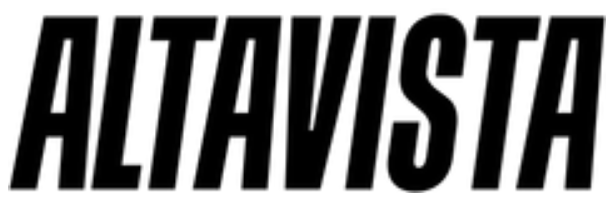Як редагувати всі файли PDF онлайн
Вам не потрібно встановлювати програмне забезпечення лише для заповнення або редагування PDF.
Розблокуйте шпаргалку «Основні поєднання клавіш Google Drive» прямо зараз!
Це підпише вас на нашу розсилку
Введіть адресу електронної пошти
[] [] [] [] розблокування
Прочитайте нашу політику конфіденційності
Якщо ви застрягли на комп'ютері, який не дозволяє вам налаштовувати свої власні інструменти, і вам не вистачає такої програми, як Adobe Reader, що поставляється з простими функціями заповнення форм і підпису, ви можете звернутися до онлайн-рішень для всіх ваших потреб редагування PDF.
Ось шість простих способів редагувати PDF-файли онлайн прямо в браузері. Завантаження не потрібне.
1. Google Диск
Ви можете зробити багато з PDF-файлами прямо в Google Drive! Ми написали
Одна помітна функція Google Drive PDF - це оптичне розпізнавання символів (OCR). Якщо у вас є PDF, де текст було збережено як зображення, ви, як правило, не можете знайти його. Однак, якщо ви збережете його в Google Docs, він стане доступним для пошуку.
У моєму тесті він позбувся зображення, яке було в документі, і видалив текст їх кольору і шрифтів.
Ви можете використовувати його для сканування фотографій квитанцій, рукописних нотаток та інших паперових документів у форматі PDF за допомогою мобільного додатку Google Drive для Android. Google Диск також позбудеться фону і забезпечить високу контрастність і зручність читання PDF-файлу.
Google Drive також дозволяє підключатися до багатьох інших онлайн-програм з магазину програм Chrome, щоб надати вам інші можливості редагування PDF.
2. Конвертери Nitro у PDF
Якщо ви бажаєте, це PDF-файл у PDF або PDF-файлі Excel або Powerpoint, ви повинні перевірити комплект мережевих конвертерів Nitro.
Это www.pdftoword.com , www.wordtopdf.com , www.pdftoexcelonline.com , www.exceltopdfonline.com и www.pdftoppt.com , www.ppttopdfonline.com.
Все, що вам потрібно зробити, це натиснути на спадний список, щоб вибрати тип файла, в який ви хочете конвертувати, вибрати і завантажити файл для конвертації, а також ввести свою адресу електронної пошти. Nitro перетворює файл і відправляє його електронною поштою прямо на вашу поштову скриньку. Це не може бути простіше.
3. PDFescape
Ми вперше написали про PDFescape ще в 2008 році, і з тих пір він сильно розвивався.
:
Крім покращень інтерфейсу користувача, він отримав безліч нових функцій. Тепер ви можете виділяти, малювати і додавати текст, зображення, посилання та анотації. всіх видів.
Ви також можете додати декілька типів полів форми, таких як позначки, перемикачі та текстові поля, щоб люди могли заповнювати їх. Вам потрібно буде обов'язково малювати прямокутники навколо полів форми, хоча і буде ясно, що вони є інтерактивними просторами. після завантаження.
PDFescape також дозволяє легко змінювати весь документ, дозволяючи переміщувати, повертати, обрізати та додавати додаткові сторінки з інших PDF-файлів.
Крім того, PDFescape більше не додає логотип водяних знаків до збережених форм - ура!
4. Online2PDF Конвертер
Якщо вам просто потрібно швидко внести зміни в документ PDF в цілому, є велика ймовірність, що Online2PDF зробить те, що вам потрібно.
Online2PDF ви можете перетворити найрізноманітніші файли файлів вперед і назад між PDF, включаючи інші види документів, зображень, документів MSOffice, OpenDocuments і файлів XPS веб-сайту.
Іноді вам може знадобитися об'єднати різні файли в PDF. Замість того, щоб конвертувати електронні таблиці, документи та слайди в PDF, а потім об'єднувати їх в один PDF, Online2PDF дозволяє вам конвертувати та об'єднувати до 20 різних файлів разом одним махом.
Ви також можете використовувати Online2PDF для зміни композиції сторінки документа, зміни порядку, додавання, видалення або поділу файлів. Це швидкий і простий спосіб, скажімо, об'єднати резюме, супровідний лист і зразок портфоліо. в одному файлі для потенційного роботодавця, наприклад.
Що стосується більш унікальних функцій, ви можете покластися на Online2PDF, щоб видалити захист паролем з PDF-файлів, додати верхні і нижні колонтитули і стиснути PDF-файли, щоб зменшити розмір файлу.
5. PDFfiller
Основна пропозиція PDFfiller - спростити заповнення PDF-файлів. Ви можете додавати текст, галочки, X, кола, дати, зображення і навіть додавати електронні підписи легко.
Один з найкрутіших аспектів PDFfiller - це багато способів підписати документ. Ви можете намалювати його на сенсорному екрані, використовувати мишу, надрукувати її як текст, сфотографувати підпис за допомогою веб-камери або завантажити зображення.
Я протестував функцію веб-камери, і вона прекрасно працює. Ви підписуєте аркуш паперу і підносите його до камери, вирівнюєте по синьому прямокутнику, і він захоплює його. Потім він автоматично видаляє фон.
Потім ви можете змінити яскравість і контрастність, а також відредагувати свій підпис, щоб переконатися, що ваш підпис виглядає так, як вам подобається.
Вам більше не доведеться мати справу з роздрукуванням PDF-форм, підписанням і скануванням всього цього, щоб отримати підпис. Brilliant.
PDFFiller також має великий набір способів імпорту документів до нього. Ви можете завантажувати документи, імпортувати PDF-файли з URL-адреси, підключати його до сторонніх хмарних сервісів, таких як Google Drive, Dropbox, Box або OneDrive.
6. Офіс Онлайн
Якщо ви працюєте на комп'ютері, на якому не встановлено Microsoft Office, і вам потрібно працювати з будь-якими файлами Microsoft Office, ви можете багато чого зробити з Office Online. Ви можете працювати з різними типами файлів, включаючи PDF-файли.
Як і багато інших сервісів, Office Online дозволяє завантажувати файли у форматі PDF.
Office Online також відкриває конвертовані копії PDF-файлів у Word для редагування. Унікальним є те, що ви можете редагувати вміст вихідного файлу, на відміну від інших сервісів, які просто дозволяють вам додавати його або заповнювати форми.
Я перевірив це з моїм PDF. Word Online попереджає про те, що макети іноді змінюються, і, як було сказано, це не обов'язково відповідає меті.
Office Online не має проблем з макетом, коли все тече зверху вниз, але він не обов'язково розбирає частини, які розташовані поруч. Він отримує кольори та зображення правильно. Тим не менш, він не має всіх шрифтів, які можуть бути в PDF, так що це може змінитися.
Схоже, що Office Online намагається вибрати шрифти, які виглядають аналогічно оригіналу, і це працює для документів, де шрифт не був дуже важливим. Це насправді не працює, якщо ви ретельно вибрали шрифт, хоча для графічного або макетного дизайну. Вам дійсно потрібно просто спробувати це самостійно, щоб побачити, чи достатньо добре він обробляє ваш PDF.
Який твій PDF виклик?
PDF-файли є досить складним типом файлів: вони призначені для правильного відображення скрізь, і їх нелегко редагувати. Тим не менш, ми всі повинні час від часу редагувати їх.
На щастя, ви можете вибрати один з багатьох способів редагування PDF-файлів на своєму Android або iPhone, навіть ви можете знайти деякі прийоми редагування PDF-файлів прямо у вбудованому переглядачі PDF Для документів, які містять конфіденційні дані, ви повинні шукати настільний редактор PDF.
Що вас дратує в роботі з PDF-файлами? Які обхідні шляхи ви знайшли? Коментар нижче, щоб повідомити нам про ваше улюблене, недооцінене програмне забезпечення, яке допоможе вам з ними - ми хотіли б почути про це.